PS利用图片制作3D立体字.docx
《PS利用图片制作3D立体字.docx》由会员分享,可在线阅读,更多相关《PS利用图片制作3D立体字.docx(13页珍藏版)》请在冰点文库上搜索。
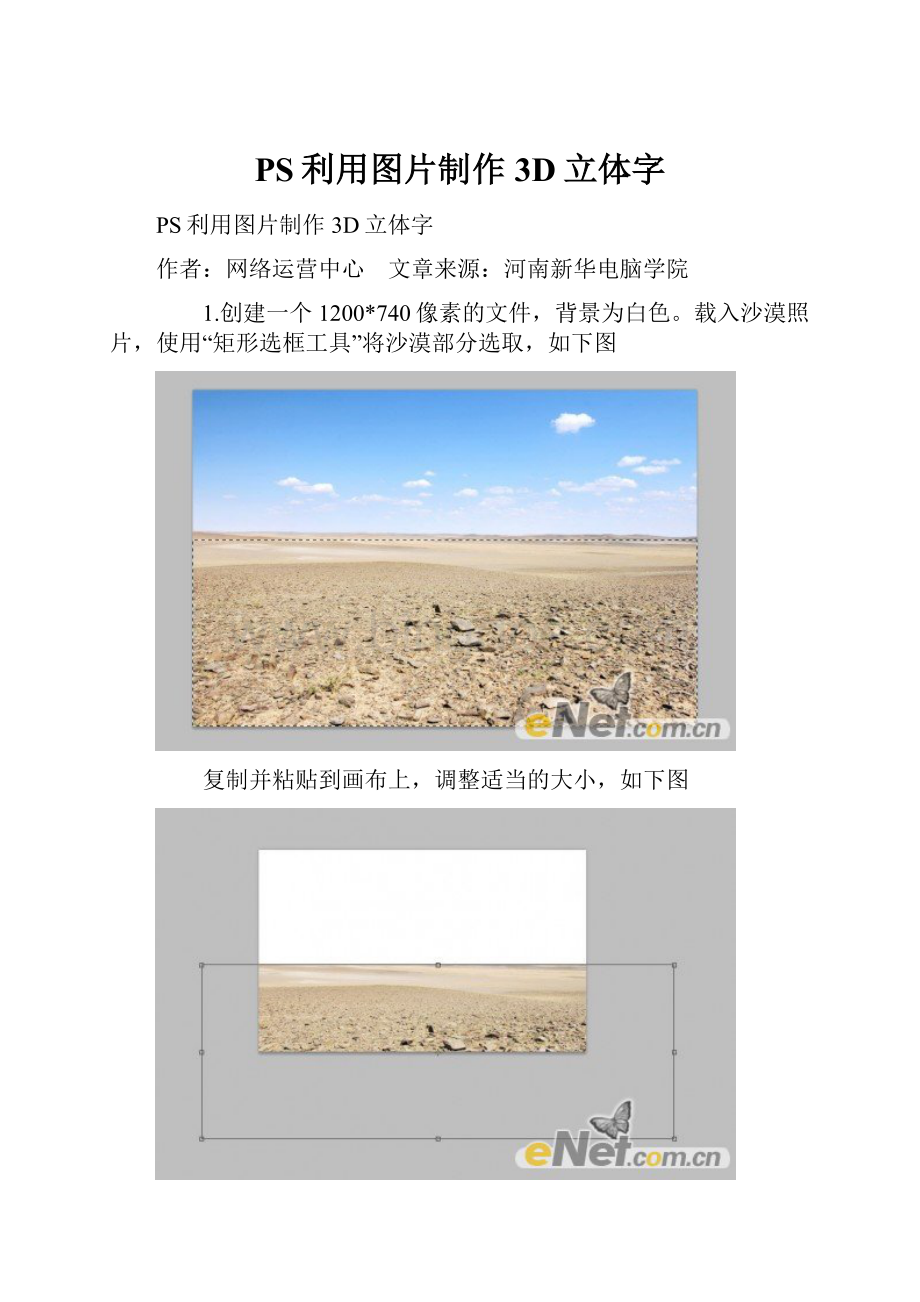
PS利用图片制作3D立体字
PS利用图片制作3D立体字
作者:
网络运营中心 文章来源:
河南新华电脑学院
1.创建一个1200*740像素的文件,背景为白色。
载入沙漠照片,使用“矩形选框工具”将沙漠部分选取,如下图
复制并粘贴到画布上,调整适当的大小,如下图
下面来做一个渐变,使后面的天空更加适合我们的沙漠,点击渐变工具选择从“背景色到透明”如下图
给沙漠图层添加“图层蒙版”使用渐变从上向下拉一个渐变到沙漠的顶部,以遮挡沙漠边缘,方便我们制作天空。
下图为蒙版中的效果
点击图层面板下方的“添加新的图层或调整图层”选择“色阶”并如下调整
这时候沙漠应该变成这样
2.打开天空图片,然后选择天空部分
将选择的天空粘贴到画布上,调整大小
给天空层添加蒙版,如上一步一样做一个渐变,下图是蒙版中的渐变样式
得到如下效果
点击图层面板下方的“创建新的填充或调整图层”选择“可选颜色”在弹出的对话框中选择“青色”并如下设置
色阶
并在色阶的图层蒙版中做如下涂抹
得到如下效果
3.下面来添加灯光效果,用白色软笔刷,在下图所示的部分绘制白色
制作一个3D字母或者下载一个这样的字母,将他载入到画布上,并调整大小和位置
使用“自由变换”工具,用“扭曲”调整一下文字,如下图
使用橡皮擦并调整不透明度与流量来制作残缺效果PS教程:
图片处理调色手绘合成,如下图所示
按Ctrl键,点击文字图层的略缩图,调出文字选区
打开破坏的屋子的图片,选择一个选区,如下图
粘贴到画布,并覆盖在文字上面,使用“橡皮擦”工具,将不透明度和流量保持在100%然后把多余的房子擦除。
4.下面继续添加一些混泥土,回到破房屋图片,如下选择一块
复制并粘贴到画布,放置如图所示位置,同时将混合模式设置为“强光”
回到房屋图片,如下选区
粘贴到画布,放到下图所示的位置
在其调整不透明度以及使用橡皮擦涂抹后你将得到如下效果